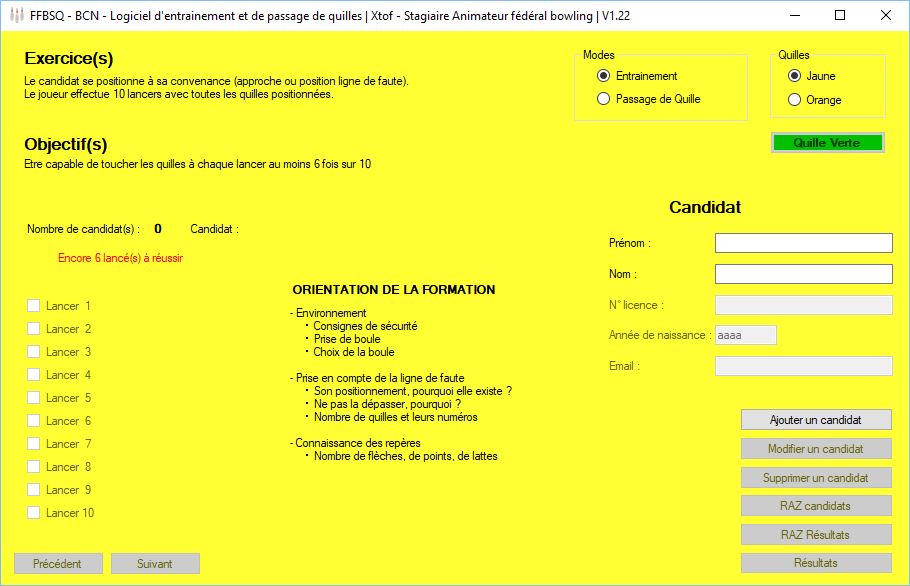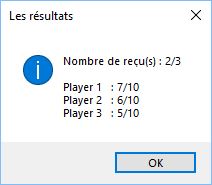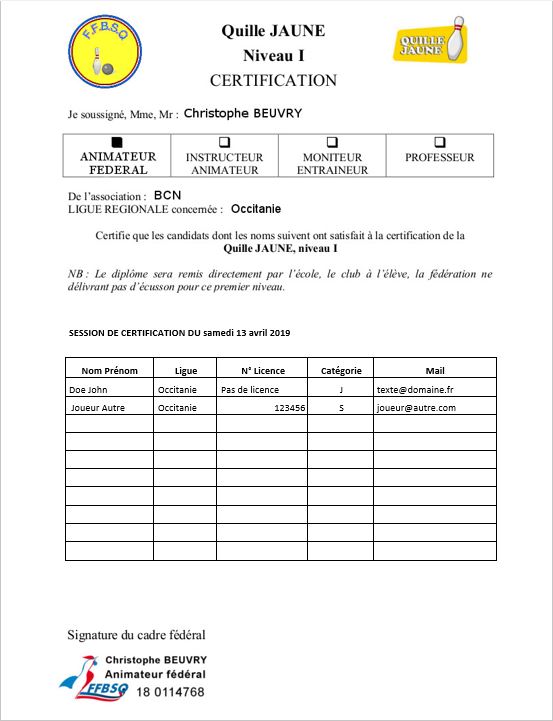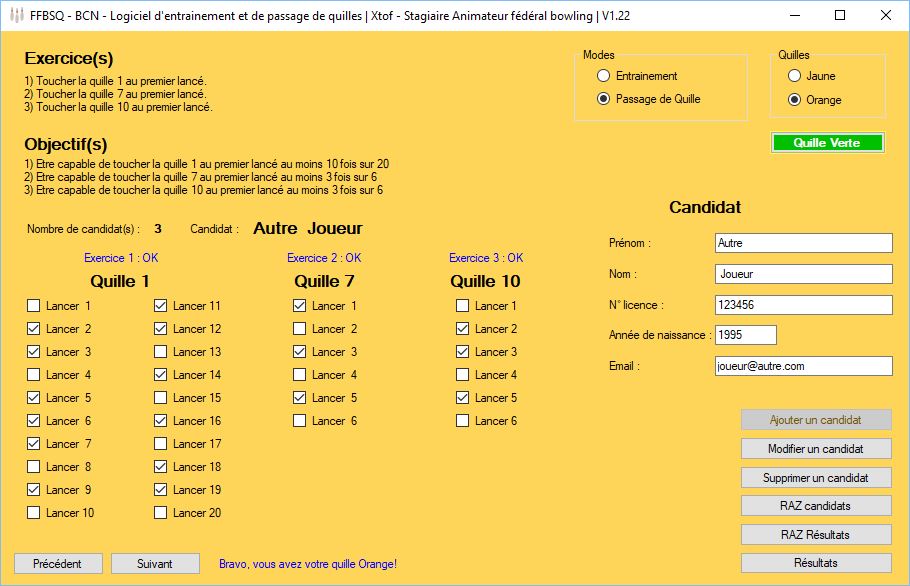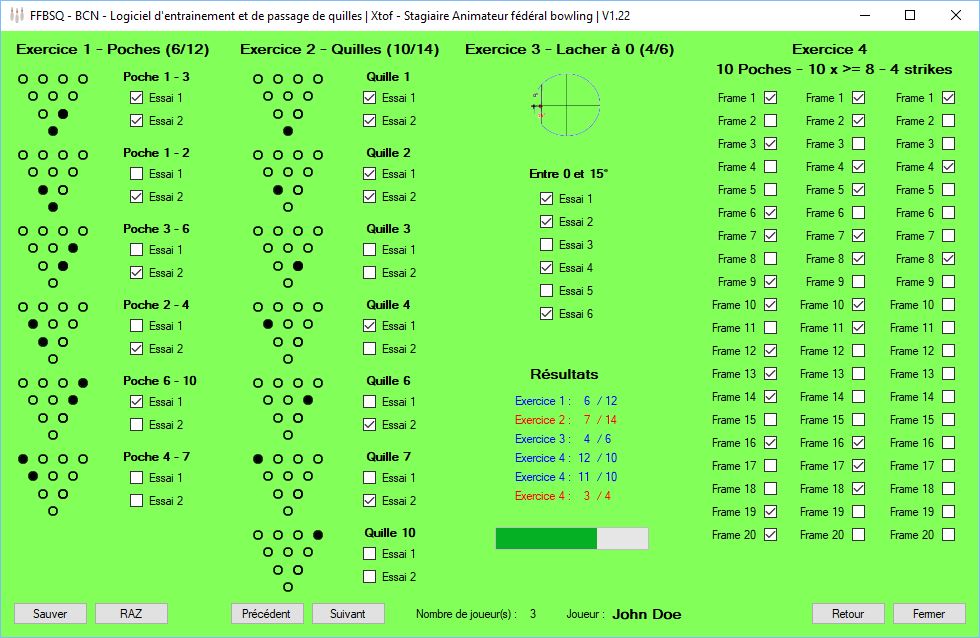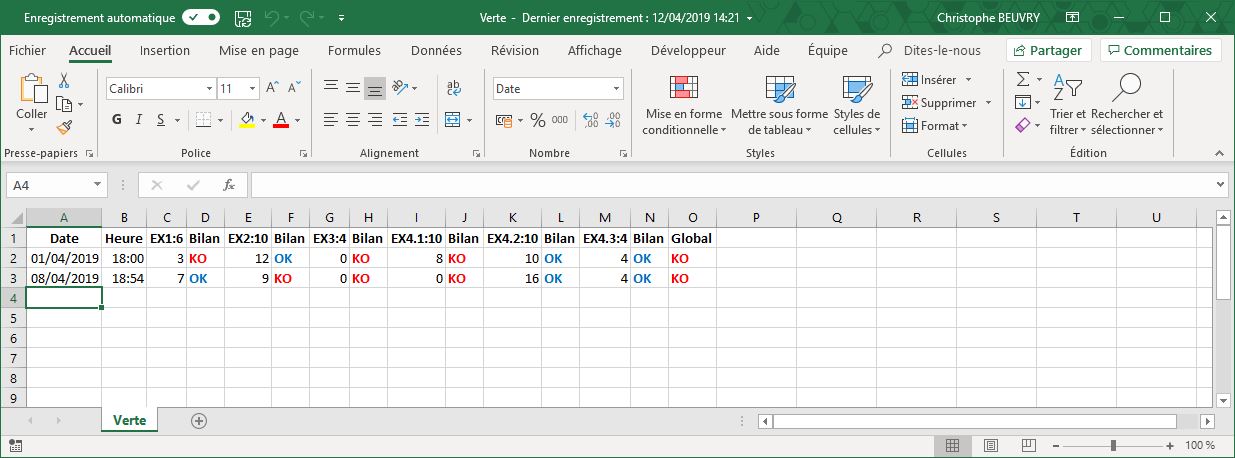Programme Quilles
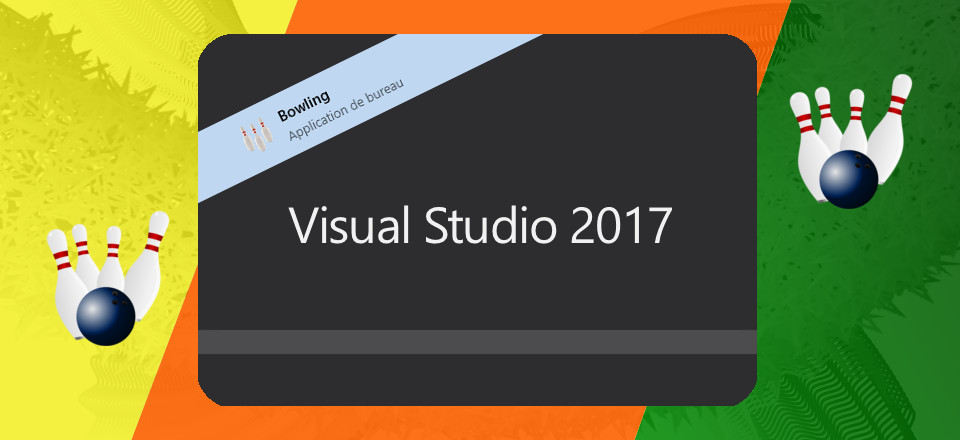
Un programme d’entrainement et de passage de quilles…
30 ans d’informatique ça ne s’oublie pas comme ça…
C’est plus fort que moi, dès que j’en ai l’occasion je développe une application alors quand j’ai attaqué le bowling et que j’ai su qu’il existait des objectifs à atteindre pour obtenir des quilles, j’y ai pensé.
Au lancement, le programme propose par défaut l’entrainement à la quille jaune.
D’une façon pratique et très rapide, il suffit de cliquer sur « Ajouter un candidat » pour générer des joueurs nommés : Player 1, Player 2… Pour l’instant la limite est fixée à 10 personnes. D’une façon plus précise, il est possible d’entrer un prénom et en option un nom puis de cliquer sur « Ajouter un candidat » pour obtenir un enregistrement personnalisé des utilisateurs. Avec les boutons « Précédent » et « Suivant » il est possible de balayer les entrées. Modifier les champs Prénom et ou nom et cliquer sur « Modifier un candidat » pour appliquer vos modifications. Le bouton « Supprimer un candidat » enlève un joueur de la liste, le cas échéant. A l’affichage de son nom, chaque joueur coche la case correspondant à son lancé et sur suivant ou directement suivant si son lancé n’a touché aucune quille. Dès que l’objectif des 6 lancés réussis est atteint un message s’affiche pour avertir le joueur. Une fois que tout le monde a terminé, il suffit de cliquer sur « Résultats » pour obtenir une synthèse.
Ici, la synthèse indique que seuls 2 joueurs auraient été reçus sur les trois ayant participé. Chaque participant peut visualiser le nombre de ses lancés réussis.
Le bouton « RAZ Résultats » permet de recommencer une série d’entrainement en effaçant tout. Le bouton « RAZ candidats » efface tous les joueurs. Avant de cliquer sur ce dernier bouton, il est possible de passer en Mode « Passage de quille » en cliquant sur le bouton radio portant ce nom. Dans ce cas les zones de texte N° de licence (optionnel), année de naissance et email deviennent active et il est nécessaire d’effectuer la mise à jour pour pouvoir obtenir le fichier résultant permettant de transmettre le résultat final à la Fédération. Seul les joueurs reçus à l’examen apparaissent dans ce fichier. Un petit message apparaît lors de l’appuie sur le bouton « Résultats » afin d’indiquer qu’il faut patienter pendant la génération du fichier.
Et voilà, il n’y a plus qu’à signer et à envoyer le document. La ligue est par défaut Occitanie et le fichier est automatiquement stocké là où j’ai décidé que ça le soit sur mon PC toutefois un fichier installé au déploiement du logiciel permet de paramétrer ces 2 informations.
Pour passer à la quille quille Orange, il suffit d’initialiser les résultats s’il en existait puis de cliquer sur le bouton radio « Orange ».
Pas de changement au niveau du fonctionnement, tout est identique. Les changements sont au niveau de la quille proprement dit puisqu’elle se décompose en trois exercices différents et que le premier s’effectue cette fois sur 20 tentatives. Comme pour la quille jaune, dès que l’objectif de l’exercice est atteint un message l’indique et lorsque les trois exercices sont réussis le message « Bravo, vous avez votre quille Orange! » apparaît. Le bouton « Résultats » fonctionne également de la même façon en affichant un message ou en sauvegardant un fichier en fonction du mode sélectionné.
Pour ce qui est de la quille verte, seul le mode entraînement est opérationnel et seul les prénoms et noms (optionnel) sont considérés. Ils devront être enregistrés afin de débloquer le bouton quille Verte. Ce bouton affiche une nouvelle page.
Les boutons « Précédent » et « Suivant » fonctionnent de la même façon, le bouton « RAZ » permet de tout remettre à zéro. Le bouton « Retour » permet de revenir à la page précédente et le bouton « Fermer » arrête le programme définitivement. Le nombre des exercices augmente encore mais le principer des cases à cocher est toujours le même. En fin d’entraînement le bouton « Sauver » génère un fichier par utilisateur qui permet de conserver l’historique des entraînement et de visualiser pour chacun ses progrès.
Pour chaque utilisateur un fichier enregistre la date et l’heure de l’entraînement, ainsi que le résultat obtenu pour chaque exercice. En bleu, les exercices réussis, en rouge ceux qu’il faut encore travailler. Tout à droite le résultat global de l’entraînement.
C’est tout pour cette fois…
J’espère que ce post vous aura intéressé, pour l’instant ce programme n’est qu’à mon usage personnel mais en cas de demandes insistantes, je pourrais peut-être finir par consentir à le partager. N’hésitez pas à commenter, à me donner votre avis voir à me poser d’autres questions. Je vous rappelle que rien ne vaut la pratique et l’entrainement.